Программное обеспечение для графического дизайна Midjourneyза последние месяцы добилось значительного прогресса. С новой версией 6.1добавлено множество улучшений и функций, которые облегчают создание впечатляющих изображений. Этот руководств так же познакомит вас с важнейшими нововведениями и шаг за шагом покажет, как их эффективно использовать.
Основные выводы
- Новый веб-сайт обеспечивает улучшенный интерфейс и большую производительность.
- Добавлен раздел для графических деталей и улучшена точность текста.
- Введена возможность загружать изображения прямо с вашего компьютера.
- Редактор предлагает множество новых функций для редактирования изображений.
Пошаговое руководство
Чтобы максимально использовать новые функции версии Midjourney 6.1, просто следуйте этому пошаговому руководству.
1. Доступ к странице обновлений
Чтобы ознакомиться с изменениями и улучшениями, посетите специальную страницу обновлений по адресу midjourney.com/updates. Там вы сможете ознакомиться с деталями новых функций и датой выпуска.
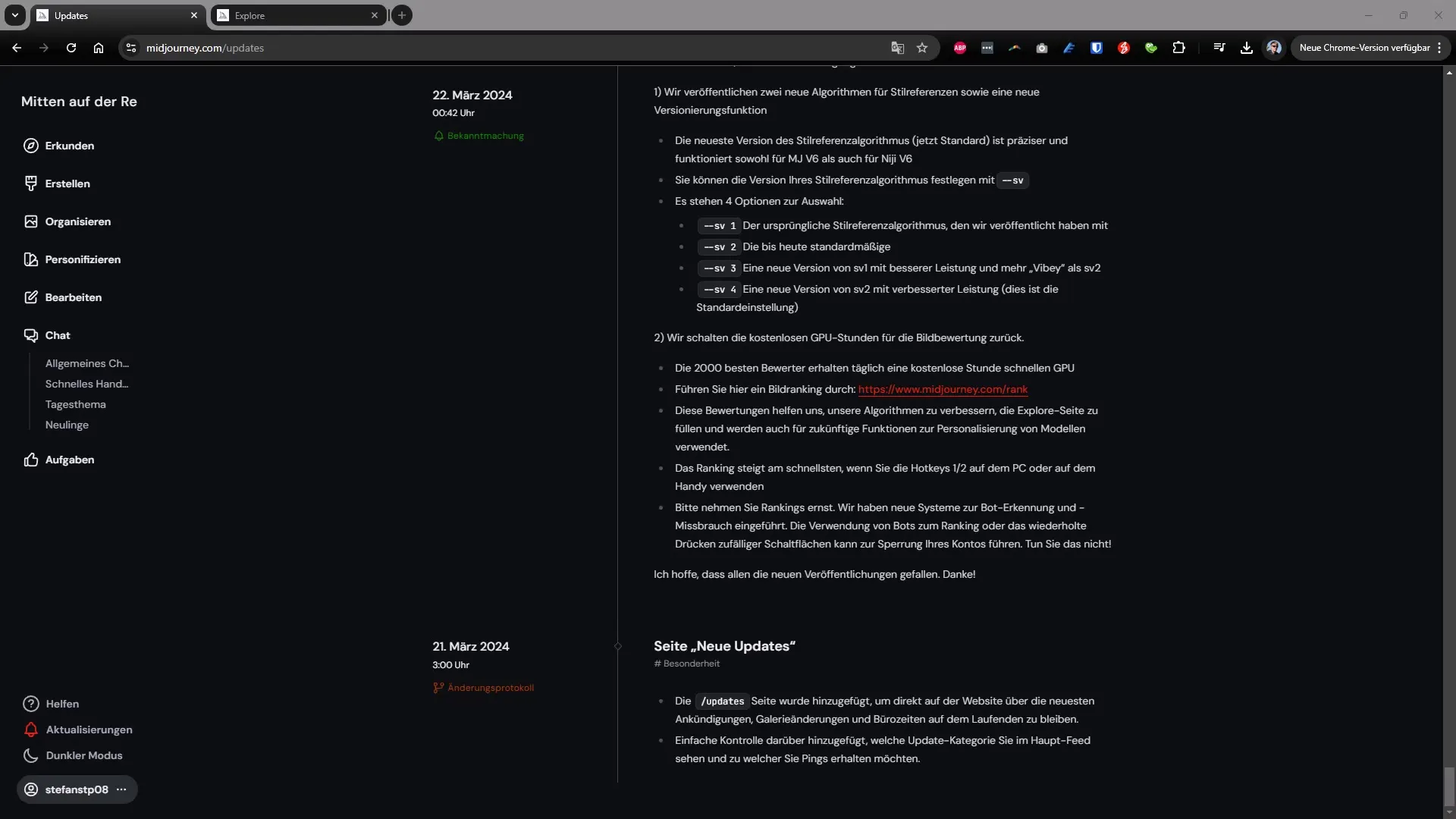
2. Введение в новый интерфейс
Новый интерфейс Midjourney четко структурирован и удобен в использовании. Работая либо с вашей коллекцией изображений, либо с новыми проектами, вы быстро оцените интуитивную навигацию. Просто нажмите "Создать", чтобы начать новый проект.
3. Загрузка изображений
Замечательное преимущество новой версии — это возможность загружать изображения прямо с вашего компьютера. Нажмите на кнопку "Загрузить" или просто перетащите изображение в предназначенное для этого поле. На Windows вы также можете использовать комбинацию клавиш Ctrl+V, чтобы вставить изображение прямо из буфера обмена.
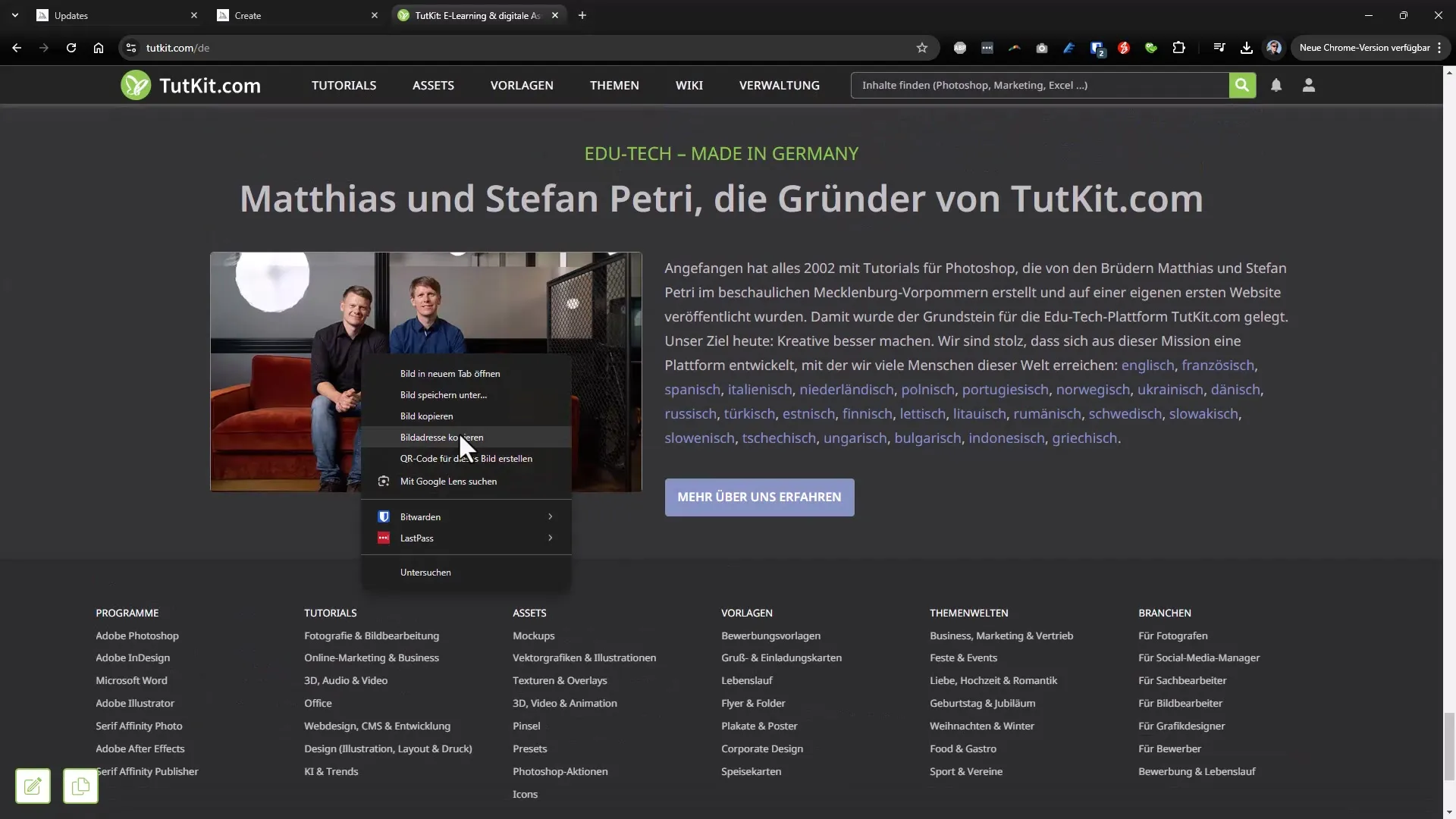
4. Использование команды "Describe"
Полезная функция — команда "Describe", которую вы можете использовать в канале Discord, чтобы получить предложения для текстовых подсказок. Если вы загрузили изображение, вы можете использовать команду "Describe", чтобы сгенерировать описание, которое поможет вам создавать похожие изображения.
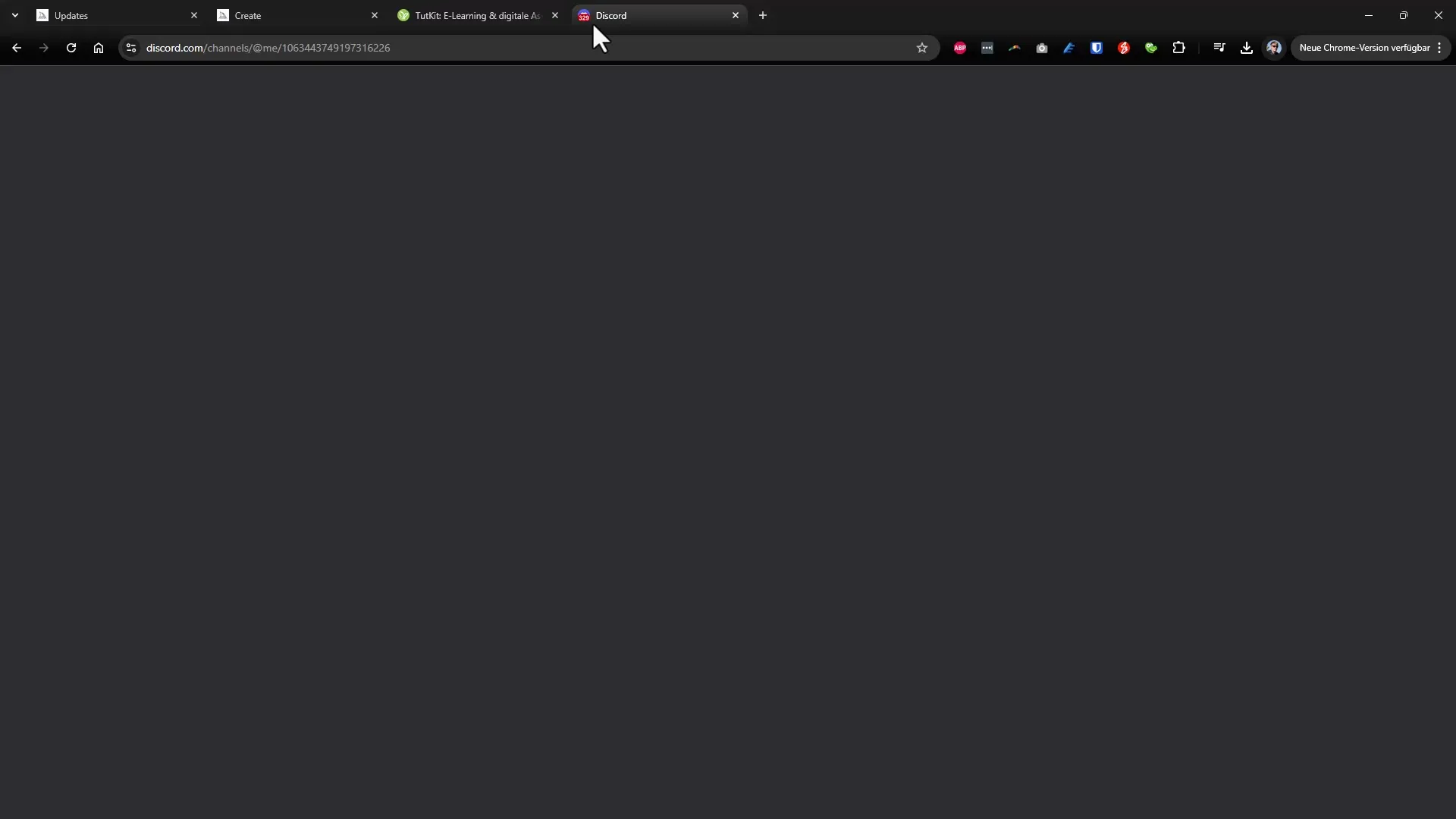
5. Использование редактора
Новый редактор позволяет вам вносить обширные изменения в ваши изображения. Вы можете настраивать разные элементы, такие как количество пикселей и другие графические детали. Чтобы внести изменения, выберите необходимые параметры и нажмите кнопку "Отправить".
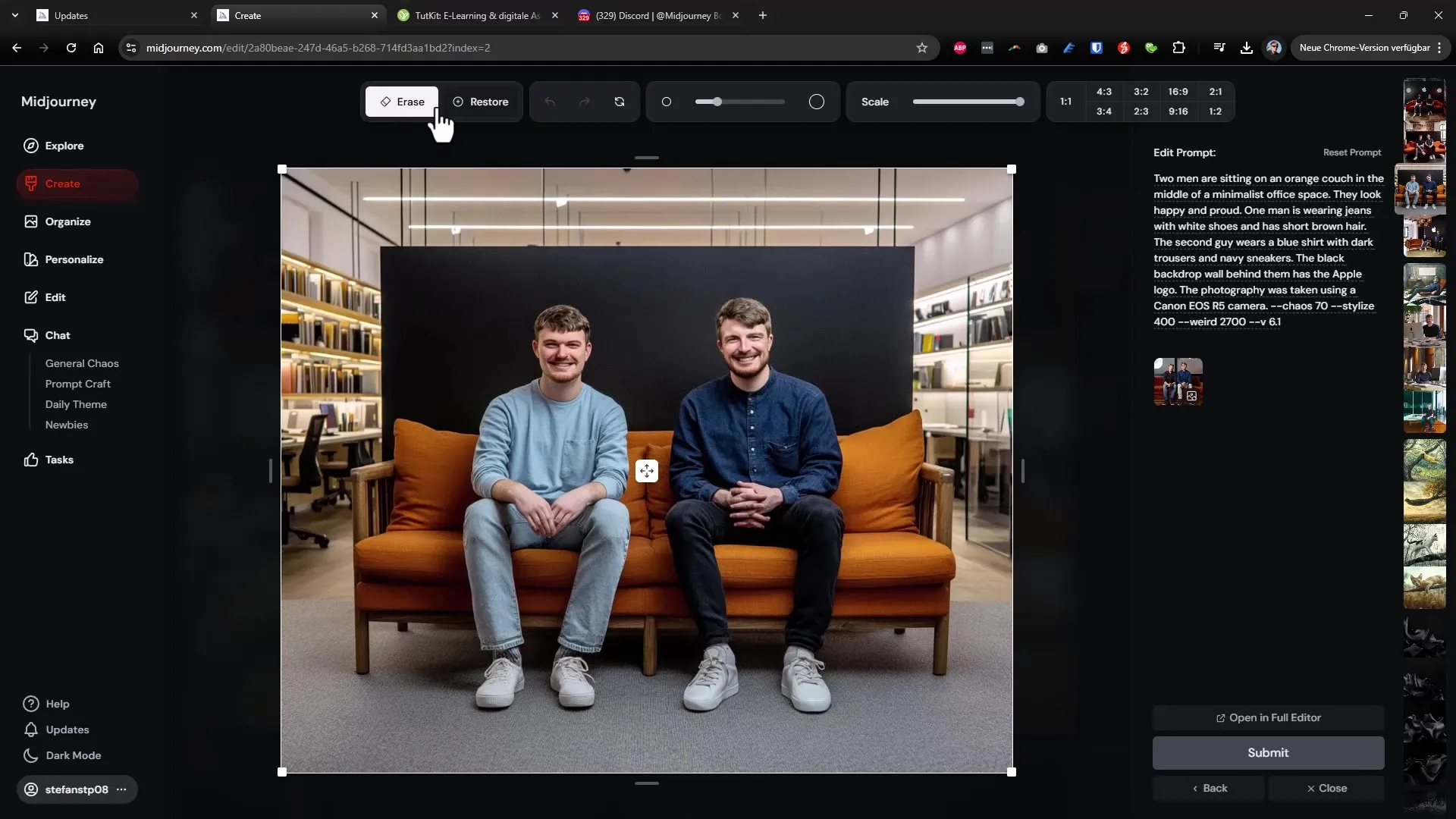
6. Редактирование изображений в Full Editor
Для более интенсивного редактирования существует Full Editor, который дает вам более точный контроль над каждой деталью вашего изображения. Здесь вы можете, например, выбрать варианты текстур и сразу внести все необходимые изменения, не покидая галерею.
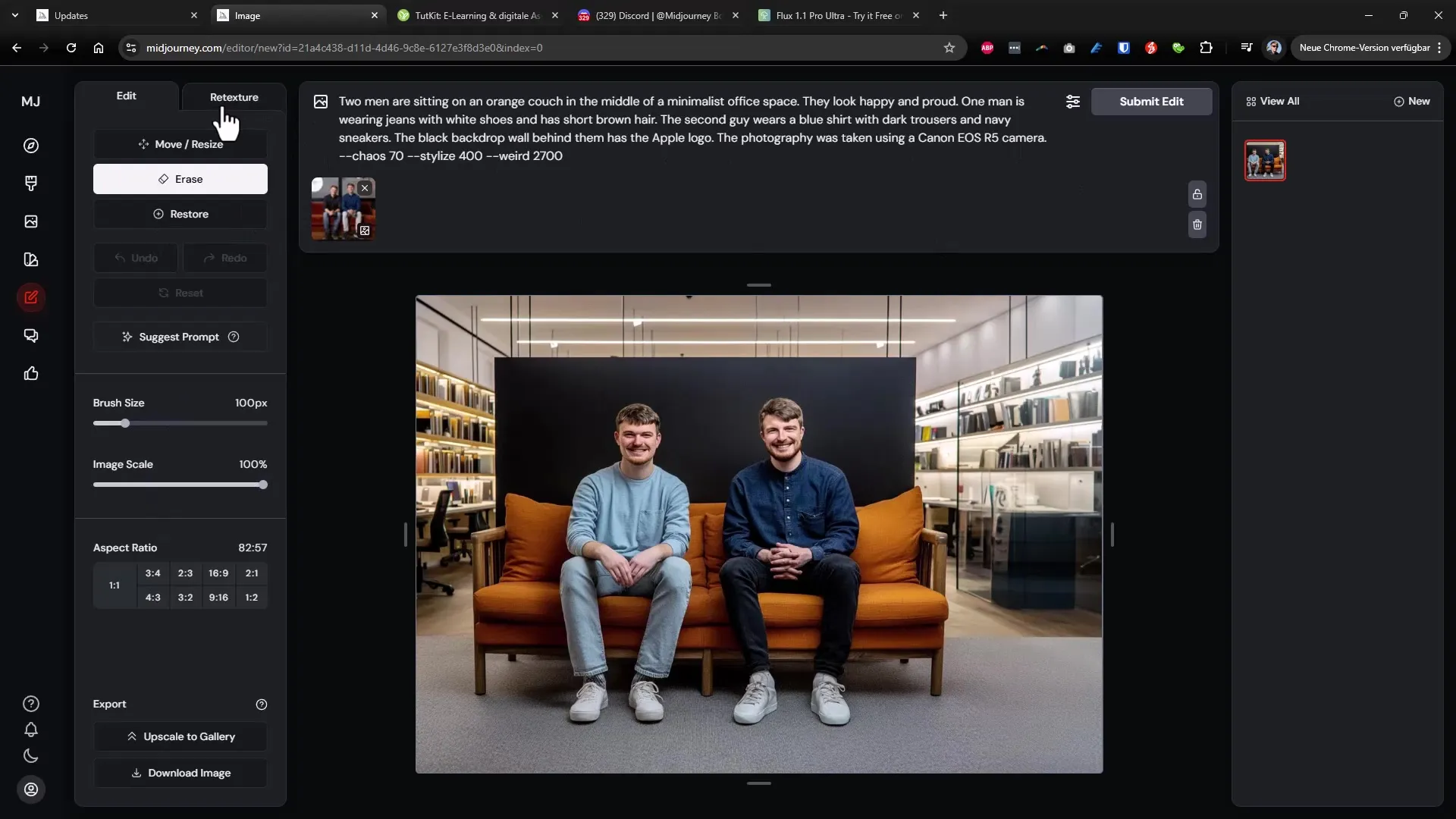
7. Варианты персонализации
Чтобы улучшить ваш опыт, вам следует воспользоваться вариантами персонализации. Указывая, какие типы изображений вам нравятся или не нравятся, вы можете обучить ИИ, чтобы он предоставлял вам более релевантные результаты. Используйте эту опцию, чтобы быстро создавать более качественные изображения.
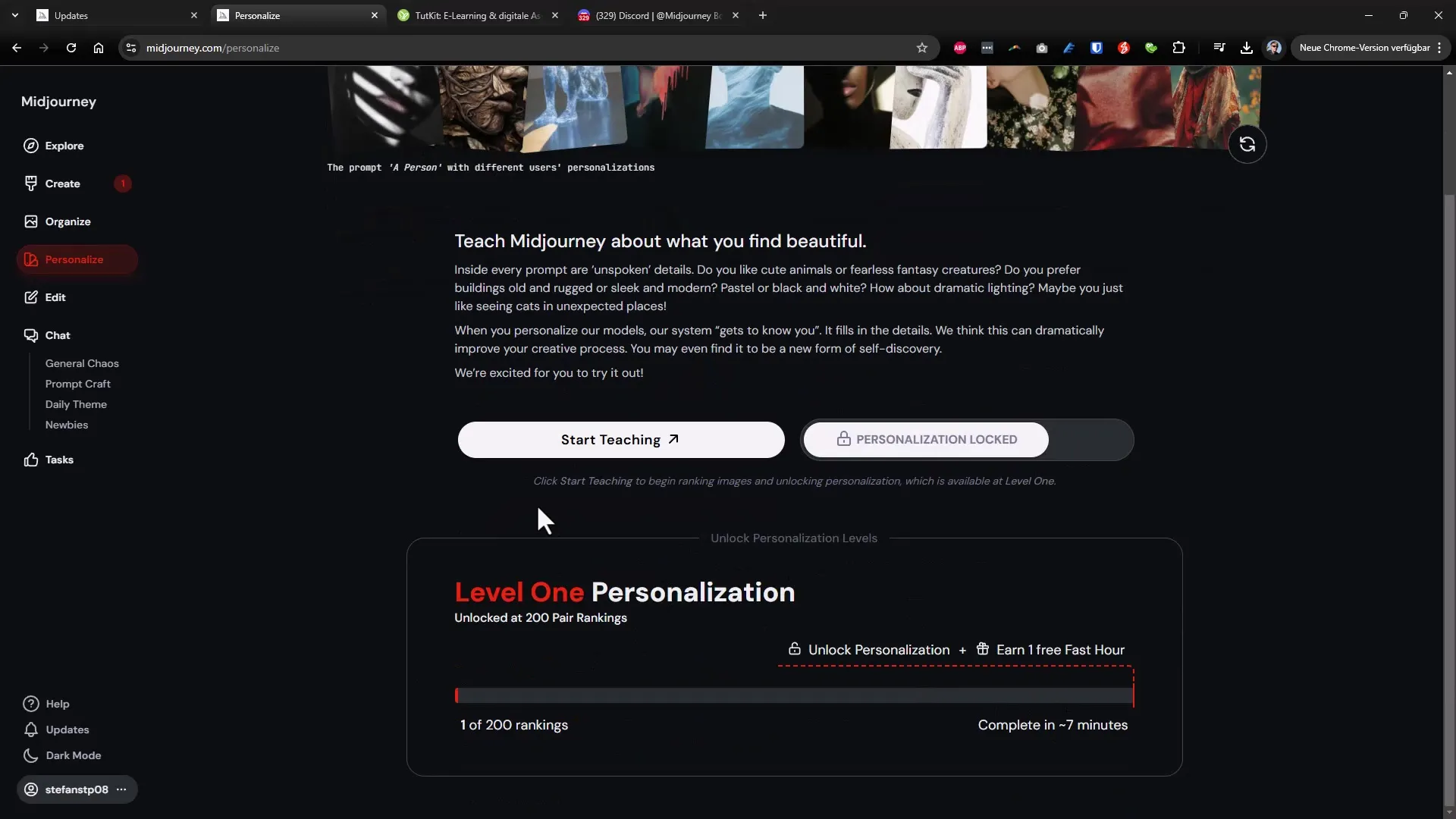
8. Доступ к дополнительным функциям
Интерфейс также предоставляет различные возможности манипуляции. Вы можете масштабировать, увеличивать изображения или отображать дополнительные опции, чтобы еще лучше оптимизировать ваше редактирование. Например, с помощью инструмента увеличения вы можете довести изображения до более высокого разрешения.
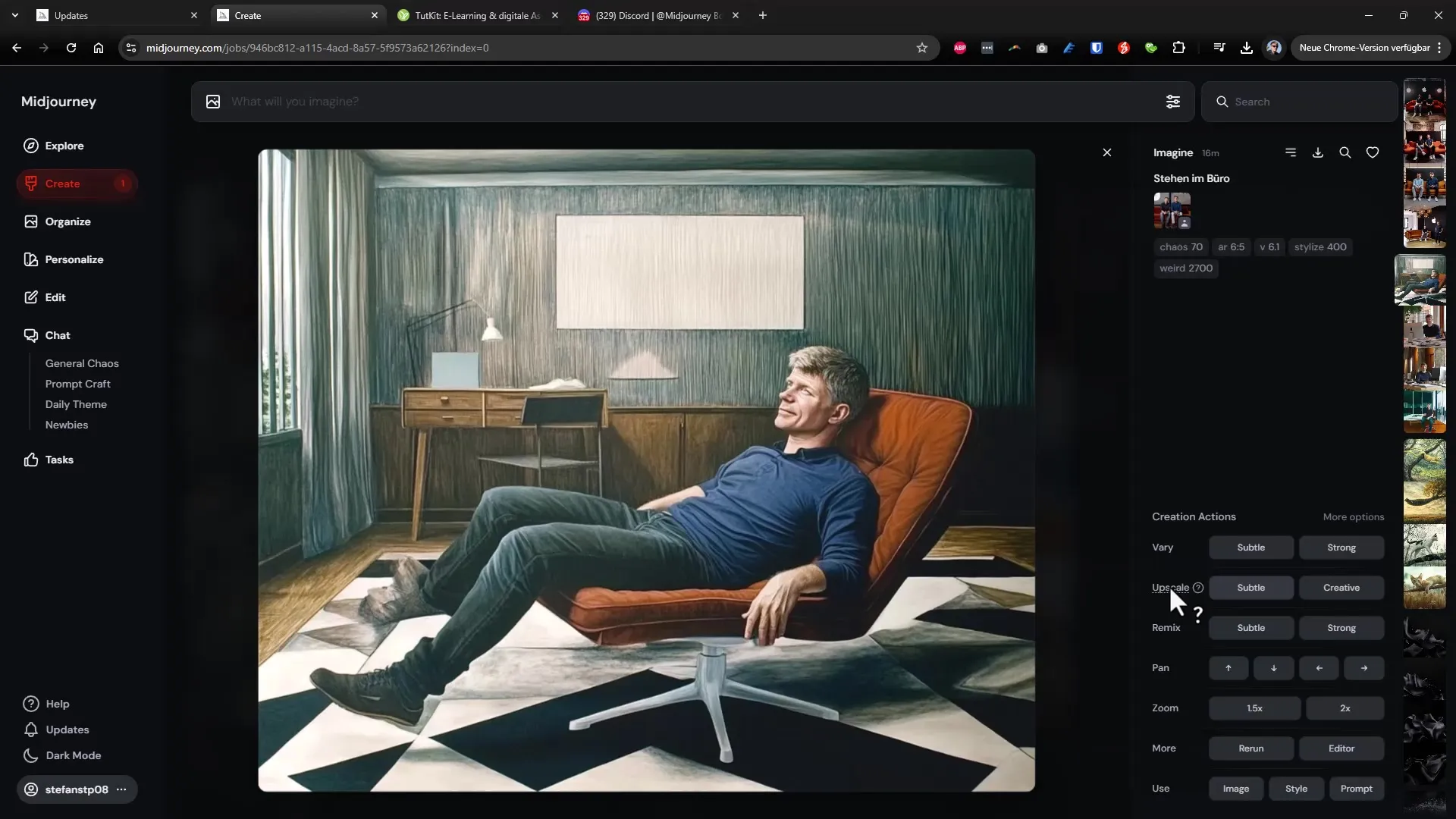
Резюме – Midjourney: 15| Откройте для себя новые функции в версии 6.1
В обновлении Midjourney 6.1 добавлено множество новых функций, которые значительно улучшают как пользовательский опыт, так и возможности редактирования изображений. Благодаря простоте обращения и широким функциям вы можете создавать более креативные и впечатляющие изображения. Не забудьте воспользоваться опциями персонализации и опробовать новый редактор, чтобы извлечь максимальную пользу из программного обеспечения.
Часто задаваемые вопросы
Как я могу загружать изображения с моего компьютера?Вы можете загружать изображения прямо с вашего компьютера, нажав кнопку "Загрузить" или просто перетащив изображение в предназначенное для этого поле.
Что такое команда "Describe"?Команда "Describe" помогает вам сгенерировать описание загруженного изображения, что упрощает создание похожих изображений.
Как я могу персонализировать свой пользовательский опыт?Вы можете указать свои предпочтения, чтобы обучить ИИ, чтобы он предоставлял вам более релевантные результаты.
Могу ли я редактировать изображения прямо в редакторе?Да, редактор позволяет вам вносить множество изменений в ваши изображения, не покидая страницу.
Есть ли варианты при масштабировании изображений?Да, вы можете настроить размер и разрешение ваших изображений с помощью различных опций масштабирования и увеличения.

